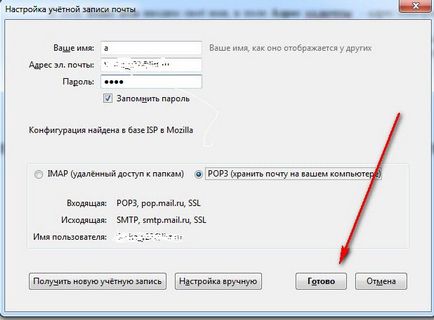Acasă »Utile» Instalarea programului de poștă electronică Thunderbird

(Descrierea instalării este descrisă în detaliu - în calcul pentru utilizatorii neexperimentați).
Nu știu cum cineva, dar după ce trec la Windows 7, am căutat cu încăpățânare clientul de e-mail Microsoft Outlook, dar nu l-am găsit - nu este acolo. Am căutat pe internet diverse programe de e-mail pentru a lucra cu e-mail și am oprit la Thunderbird (pe care o folosesc până astăzi). Eu folosesc deja un an mai mult, ca un program - problemele nu dau rezultate, nu este buggy, este simplu de folosit.
Mai întâi, acest client de poștă electronică thunderbird poate fi descărcat pe site-ul producătorului (gratuit). Pe pagină vedem butonul verde și fișierul de instalare a fost descărcat pe computerul nostru. Rețineți că fișierul de instalare are o extensie .exe și este posibil ca programul dvs. antivirus să poată conta pentru un virus, deoarece astfel de fișiere trezesc suspiciune dacă sunt descărcate de pe Internet. Dar noi credem (?) Că producătorul nu a construit nici un "byaku" în programul său.
Este firesc ca 100% garanție că dezvoltatorul nu a introdus un marcaj în program nu. Mai ales în fișierul executabil (.exe) - executabil. Programul antivirus pur și simplu nu poate intra în el și o va verifica. Și despre tot programul „rece“ du-te periodic zvonuri foarte proaste, de exemplu, de asemenea, Kaspersky nu numai verifica „pentru păduchi“ fișiere, dar, de asemenea, colectează în liniște pe computer informațiile utile și trimite-l la creatorul său.
Sau același Skype. Masterfully ocolește toate firewall-urile, creează o conexiune criptată (stabilitate criptografică foarte mare) și, cel mai interesant, nu dorește să lucreze sub debugeri, adică Este imposibil să știi ce are skype înăuntru. Și de ce creatorii distribuie gratuit un astfel de program util? Și exact ceea ce este cunoscut, astfel încât tot felul de "bare" colectează informații despre preferințele utilizatorului și le trimite dezvoltatorilor lor.
Dar înapoi la oile noastre.
Rulați fișierul (faceți clic pe mouse de 2 ori). Se deschide asistentul de instalare.
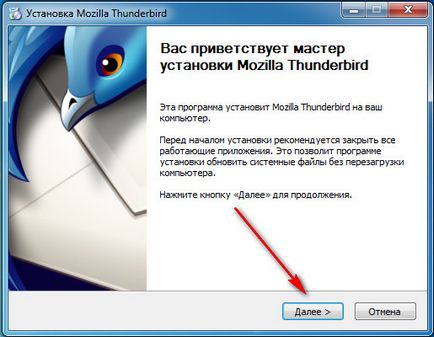
Faceți clic pe butonul Următor.
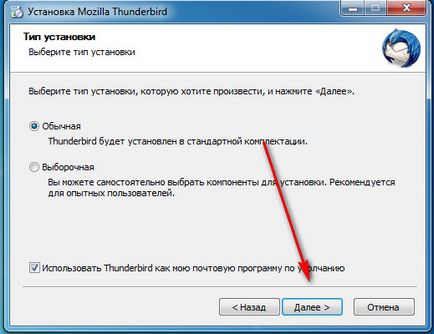
Lăsați setările ca atare. (Utilizatorii experimentați, desigur, pot alege și instala selectiv). Faceți din nou clic pe Următorul.
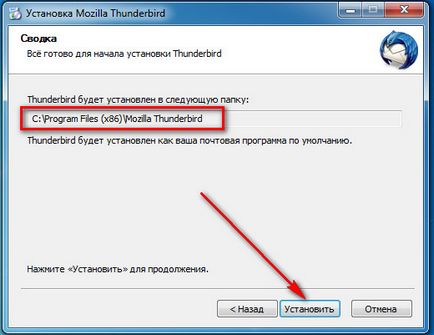
Aici puteți selecta directoarele care programul este instalat (standard de pe unitatea „C“ în fișierele de program. Facem click pe Install. Instalare câmp faceți clic pe Finish. Pe desktop, comanda rapidă de program să apară, făcând clic pe care va începe Thunderbird.
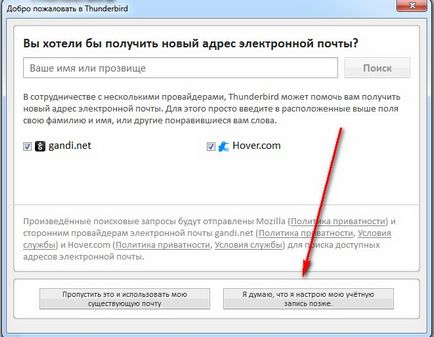
Aici, desigur, puteți selecta: introduceți în câmpul „numele sau porecla ta,“ numele, programul de presă de căutare în cazul în care într-o zi, orice și va căuta, dar este mai bine să faceți clic pe „Cred că starea de spirit a contului meu mai târziu.“

Dați clic pe linkul Creați un cont. Și din nou ajungem pe fereastră - vezi mai sus. (Ne-a permis să cerc, dar ne-am familiarizat puțin cu programul). Acum faceți clic pe Săriți acest lucru și utilizați corespondența existentă.
Acum ne pregătim un cont.
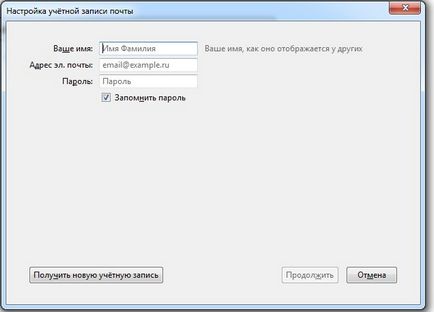
După ce ați completat câmpurile, faceți clic pe Continuați.